- Veröffentlicht von Amy Shao am 19.11.2025 Hier ist das lang erwartete V...
- Hallo, ich bin Amy Shao, eine Reisevideografin aus Seattle. Drei Jahre lang...
- published Amy Shao 6/10/25 Die Wartezeit auf etwas Neues und Außergewöh...
- Mit dem neuesten Update des VSDC Video Editors starten wir gemeinsam in ein...
So kannst du Clips oder Bilder im VSDC Free Video Editor mischen
Mit den Mischmodi kannst du eigene visuelle Effekte und Filter erstellen. Schauen wir uns beispielsweise an, wie du den sogenannten Ghost-Effekt erstellst.
Füge ein Video hinzu, in dem du einen Ghost-Effekt anwenden möchtest. Wähle „Ja“ unter der Option „Video strecken“, um die Szene perfekt an die Szene anzupassen.
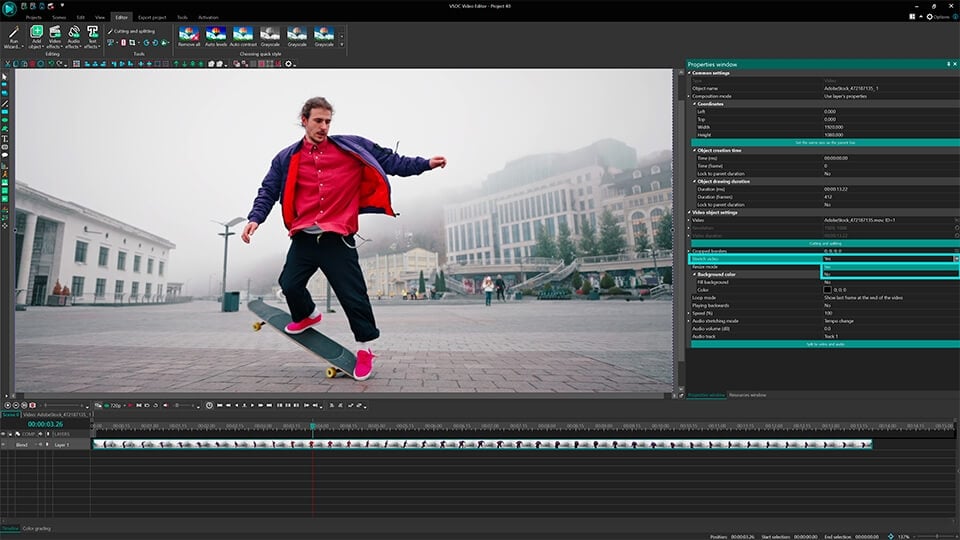
Tipp: Um ein Video perfekt an die Szenengröße anzupassen, füge ein Video mit Hilfe der Option Inhalt importieren hinzu
Durch einen Ghost-Effekt erhält ein Objekt mehrere Konturen unterschiedlicher Typen und Farben. Um diesen Effekt zu erzielen, müssen wir so viele identische Videoebenen hinzufügen, wie wir möchten, damit das Objekt Konturen hat.
Alle hinzugefügten Videos sollten genau dieselbe Größe haben. Aus diesem Grund empfehlen wir, von jedem eingefügten Video eine Kopie zu erstellen. Klicke mit der rechten Maustaste auf das Originalvideo in der Szene und wähle die Option „Duplizieren“. Die duplizierte Ebene wird sofort auf der Timeline angezeigt.
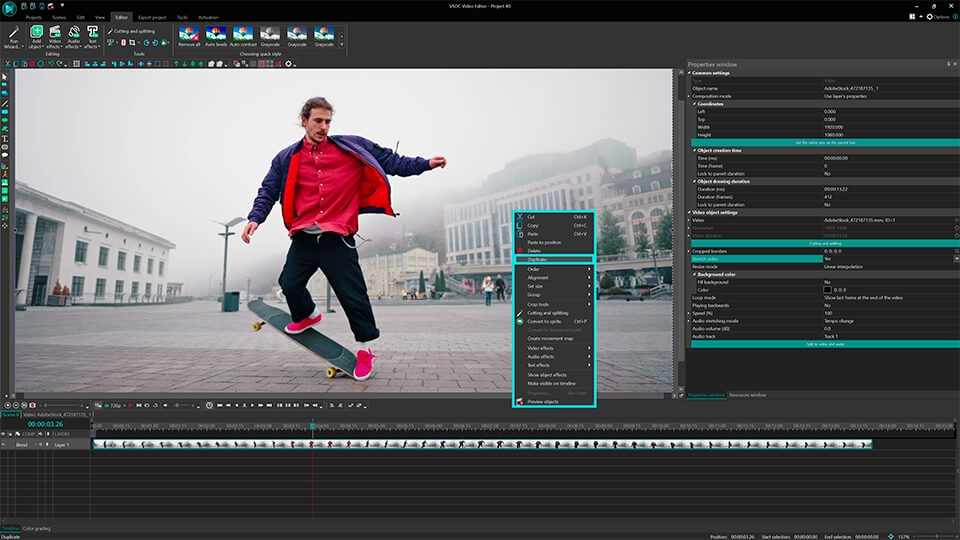
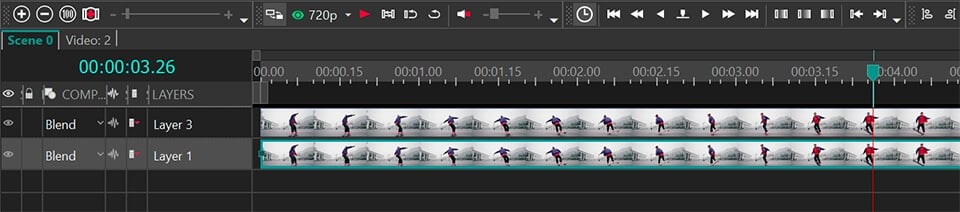
Nun kommt der interessanteste Teil: Wir werden einen Mischmodus auf eine unserer Videoebenen anwenden. Mache einen Doppelklick auf die Ebene, auf die du einen Filter anwenden möchtest (in der Timeline), und wähle das Werkzeug "Rechteck" aus.
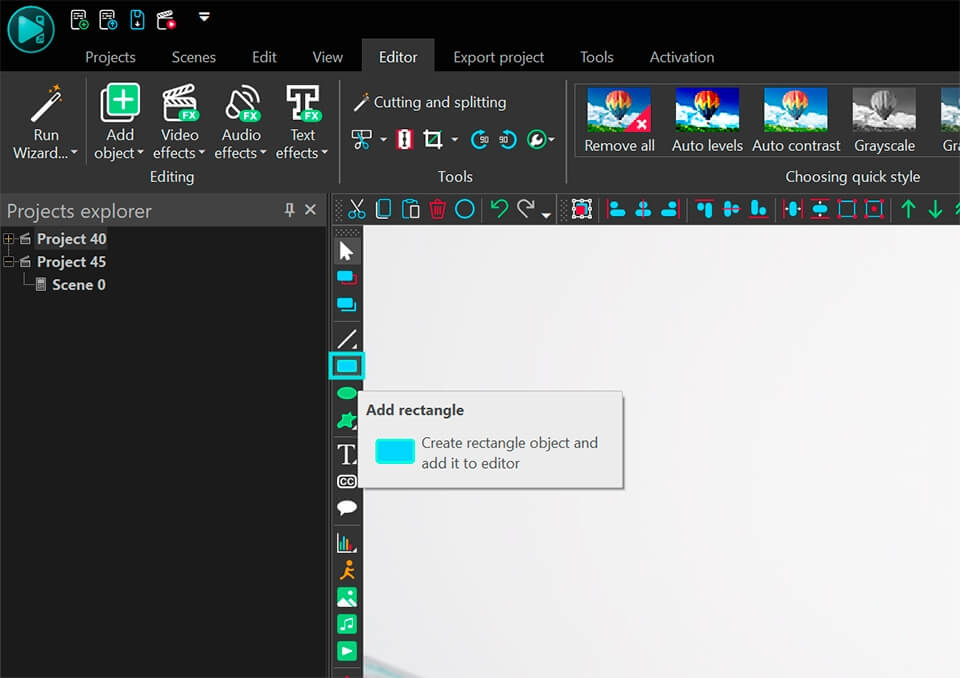
Platziere das Rechteck über der gesamten Szene
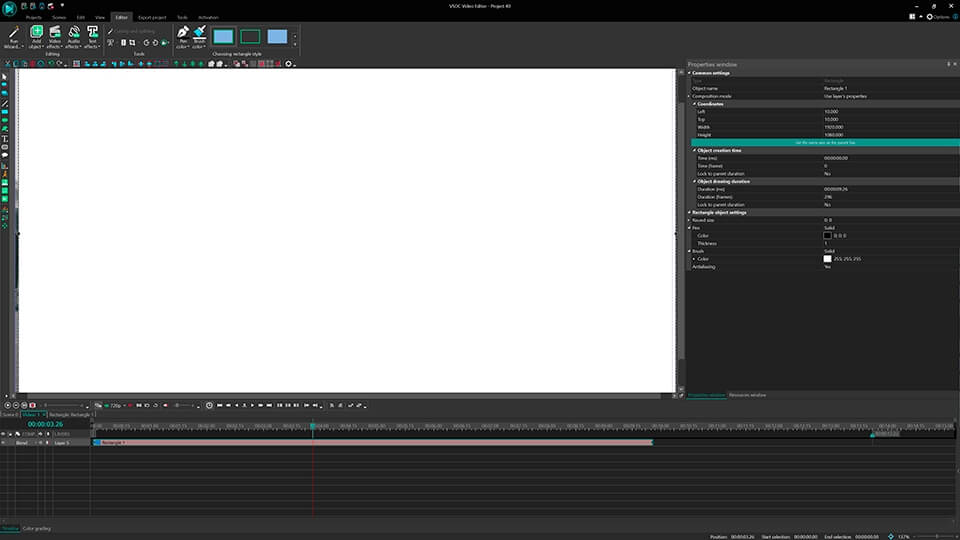
Tipp: Wähle ein Rechteck ohne Rahmen aus, das mit einer Farbe (3. Typ) gefüllt ist:
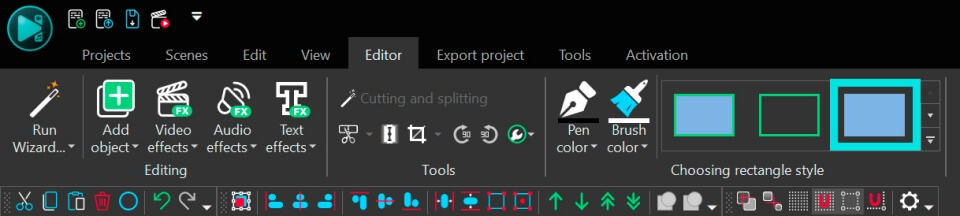
Geh zum Fenster "Eigenschaften" und wähle eine Farbe für dein Rechteck.
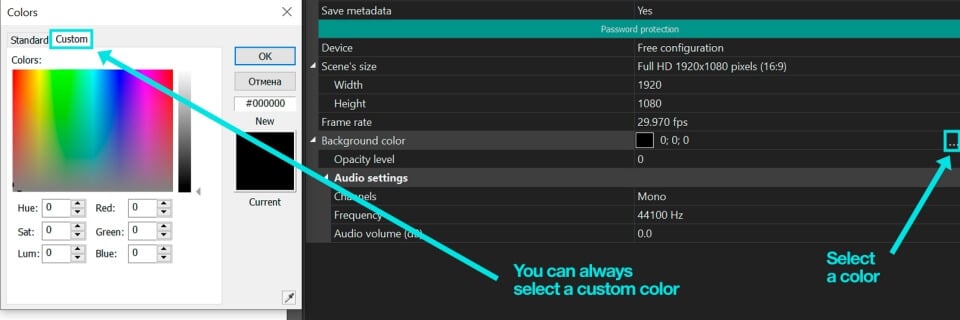
Um den Typ eines Mischmodus zu ändern, wähle den entsprechenden Mischtyp auf der Registerkarte „Kompositionsmodus“ aus.
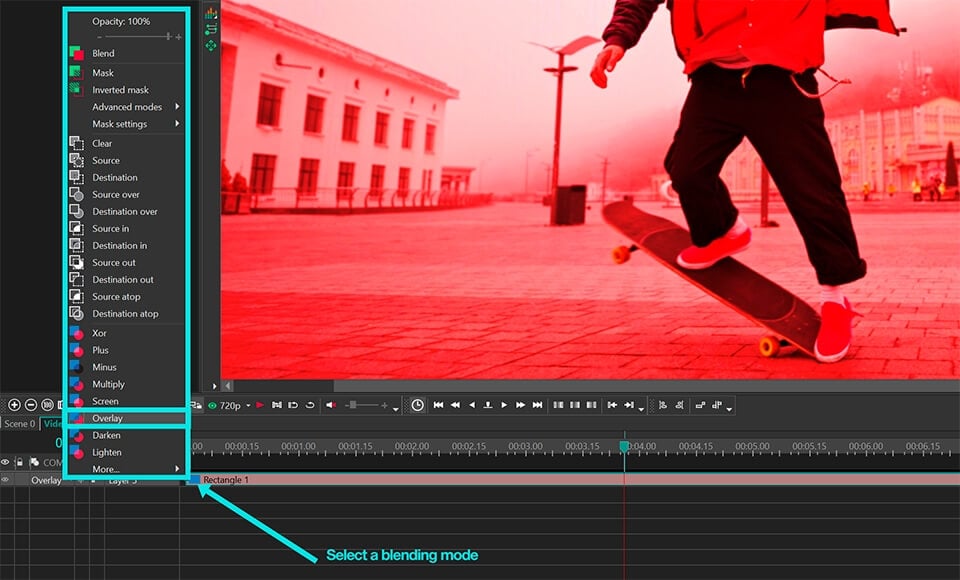
Füge eine weitere Ebene (Kontur) hinzu, um einen Ghost-Effekt eindrucksvoller zu gestalten. Gehe zur Hauptszene, erstelle ein Duplikat der gemischten Ebene und strecke sie entsprechend der Szenengröße.
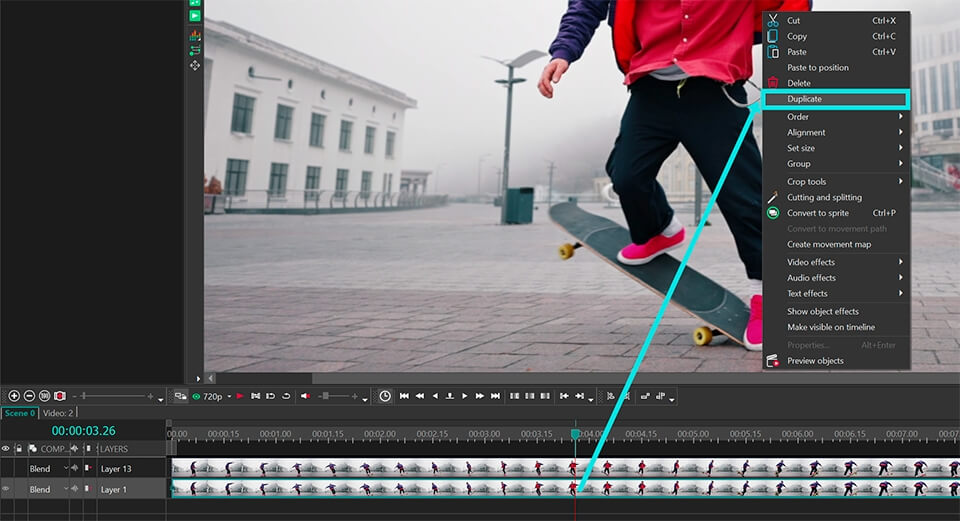
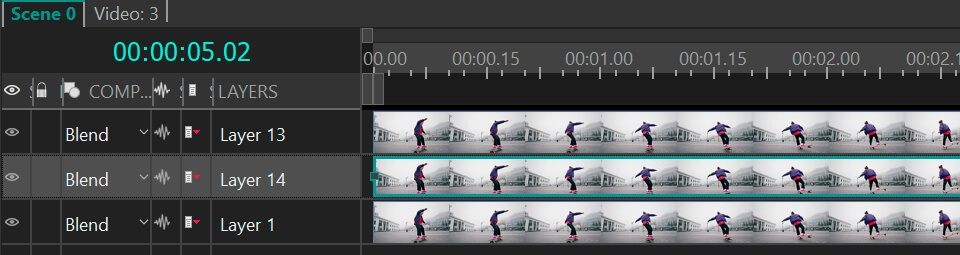
Mache einen Doppelklick auf die duplizierte Ebene und ändere die Farbe des Rechtecks. (Warum haben wir hier ein Rechteck? Das ist einfach: Wir haben ein Duplikat der gemischten Ebene erstellt, in der wir zuvor ein Rechteck hinzugefügt haben).
Tipp: Versuche, Kontrastfarben für verschiedene Ebenen zu verwenden, um den besten Effekt zu erzielen
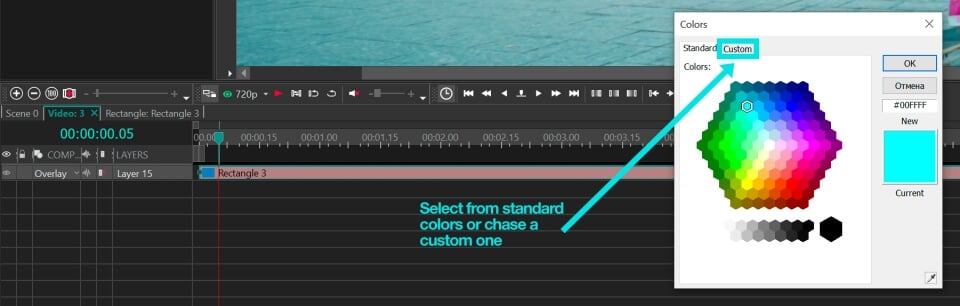
Wähle einen der Mischmodi des Menüs „Kompositionsmodus“ auf der Timeline:
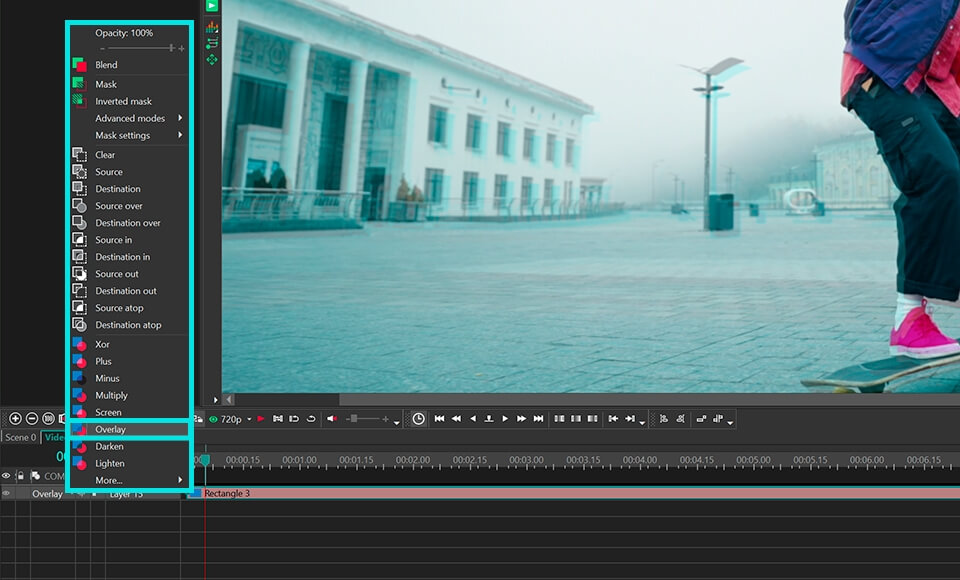
Um unsere gemischten Ebenen mehr Phantom zu machen, lassen wir uns die Transparenz anpassen. Mache einen Doppelklick auf eine der gemischten Ebenen und verringere die Deckkraft des Rechtecks.
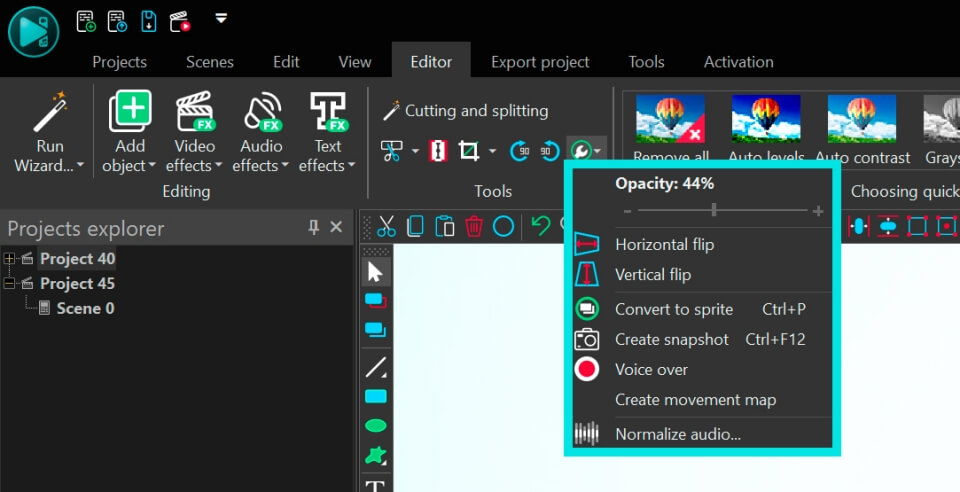
Lassen wir uns nun die gemischten Ebenen verschieben, um einen Effekt mit mehreren Konturen des Hauptvideos zu erzielen. Wechsle zur Hauptszene und ändere die Position der Ebenen, indem du sie einfach mit der Maus ziehst und ablegst.
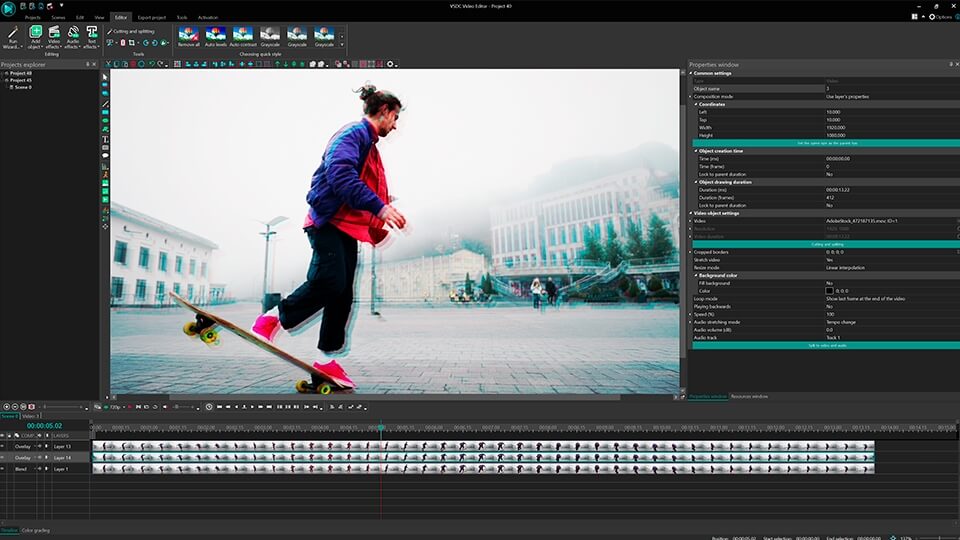
Tipp: Variiere Mischmodi und Deckkraft in der Hauptszene, um das beste Ergebnis zu erzielen.
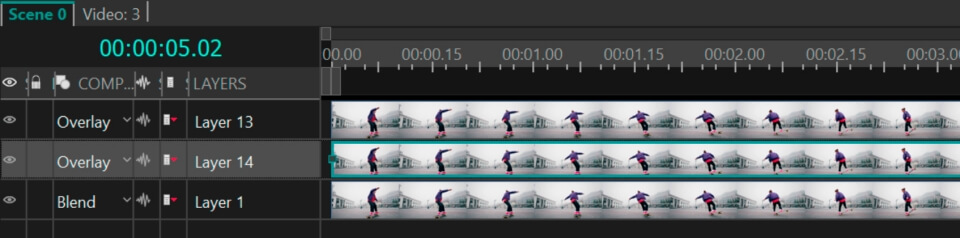
Häufig gestellte Fragen
1. Was ist ein Mischmodus?
Ein Mischmodus ist ein Spezialeffekt, der bestimmt, wie sich die Farben eines Objekts auf der oberen Ebene mit den Farben eines Objekts auf der unteren Ebene vermischen. Ohne einen Mischmodus würde das Objekt auf der oberen Ebene das darunterliegende Objekt einfach verdecken.
Zur Veranschaulichung betrachten wir ein Beispiel mit Farben: Wir malen eine gelbe Sonne, dann malen wir einen blauen Himmel über die Sonne. Mit einem Mischmodus vermischt sich die gelbe Farbe der Sonne mit der blauen Farbe des Himmels. Das Ergebnis ist, dass die Sonne grün wird. Ohne einen Mischmodus würde der blaue Himmel die gelbe Sonne einfach überdecken und die Sonne wäre nicht sichtbar.
2. Was ist der Unterschied zwischen Opazität und Mischmodus?
Der Parameter "Opazität" wird verwendet, wenn Sie ein Objekt in der Szene transparent oder halbtransparent machen müssen. In diesem Fall interagieren die Farben des transparenten Objekts und des darunter sichtbaren Objekts in keiner Weise miteinander.
Der "Mischmodus" wird verwendet, wenn Sie möchten, dass die Farben von Objekten miteinander interagieren und dabei eine neue Farbe oder einen neuen Effekt erzeugen. Es geht hier weniger um Transparenz, sondern vielmehr um das Mischen von Farben zwischen den Ebenen.
3. Wo genau befindet sich der Mischmodus in VSDC?
Um den Mischmodus zu finden und auf ein Objekt (eine Ebene) anzuwenden, folgen Sie diesen Schritten:
Variante 1: Für ein Objekt
- Wählen Sie das Objekt auf dem Timeline aus, auf das Sie den Modus anwenden möchten.
- Gehen Sie zum Eigenschaftenfenster dieses Objekts und suchen Sie den Parameter "Kompositionsmodus".
- Stellen Sie den Parameter "Kompositionsmodus" auf den gewünschten Wert ein.
Variante 2: Für eine Ebene
-Suchen Sie den Parameter "Kompositionsmodus" für die gewünschte Ebene auf dem Timeline. Standardmäßig ist er auf "Mischen" eingestellt.
- Klicken Sie mit der linken Maustaste auf den Pfeil neben "Mischen", um das Dropdown-Menü zu öffnen.
- Wählen Sie die gewünschte Option im Dropdownmenü aus.
4. Ich habe einen Mischmodus angewendet, aber es hat sich nichts geändert. Warum?
Mischmodi funktionieren nur, wenn sich Objekte überlappen. Wenn sich dein Objekt auf einem leeren oder transparenten Hintergrund befindet, wirst du den Effekt nicht sehen. Stelle sicher, dass sich eine andere Ebene mit Video oder Bild unter deinem Objekt befindet.
Jetzt den VSDC Free Video Editor downloaden - Professionelle Videobearbeitung mit erweiterten Funktionen. Ideal für YouTube, Social Media und professionelle Videoprojekte. Zu den Funktionen.